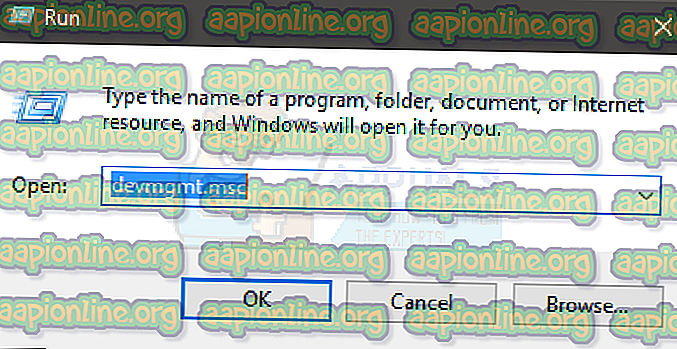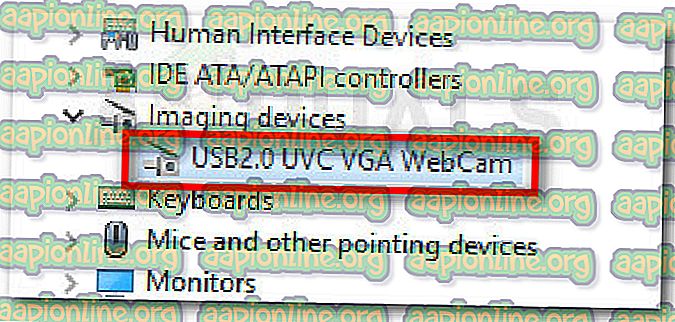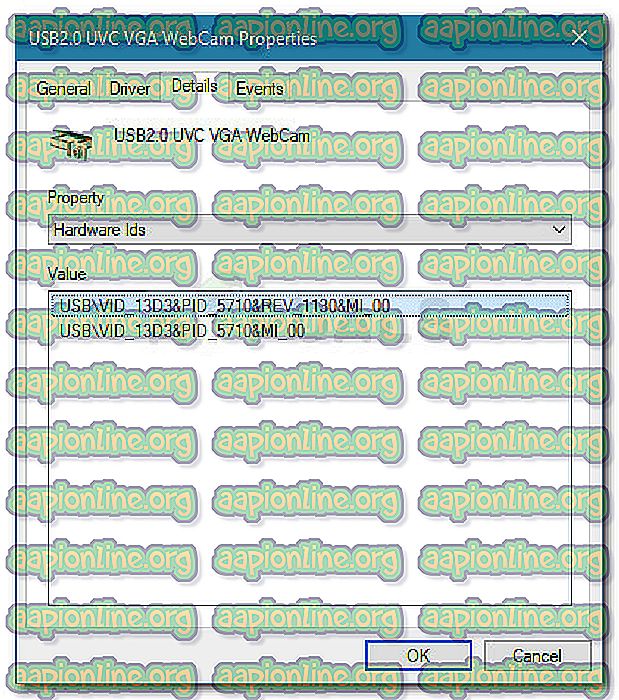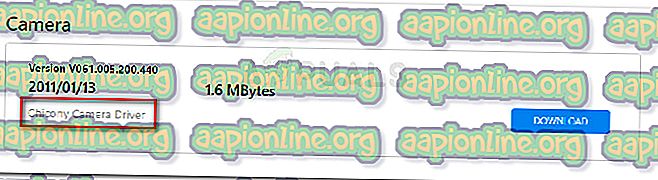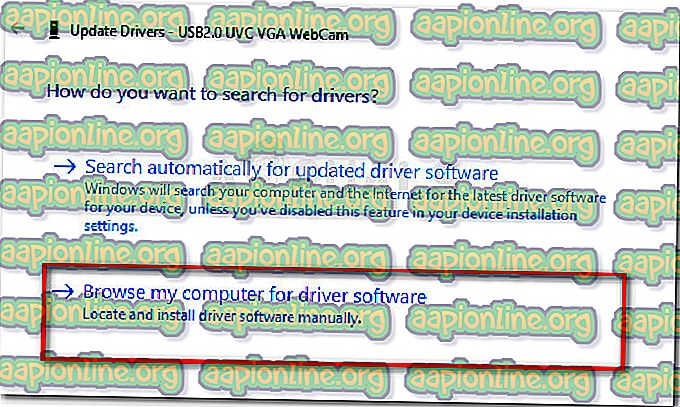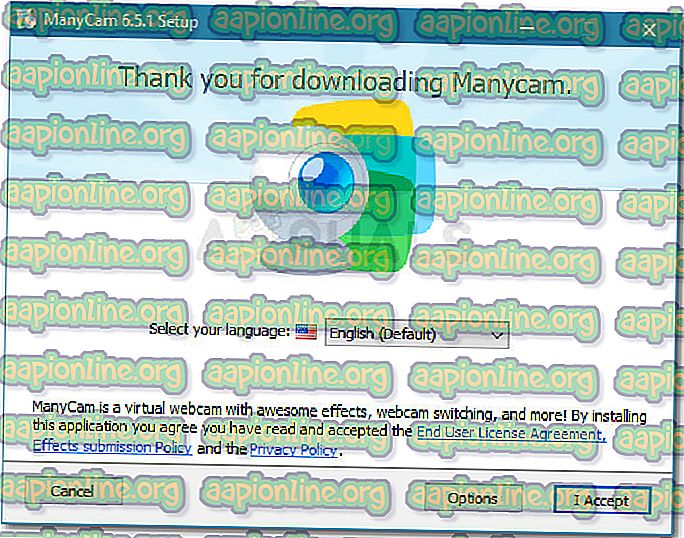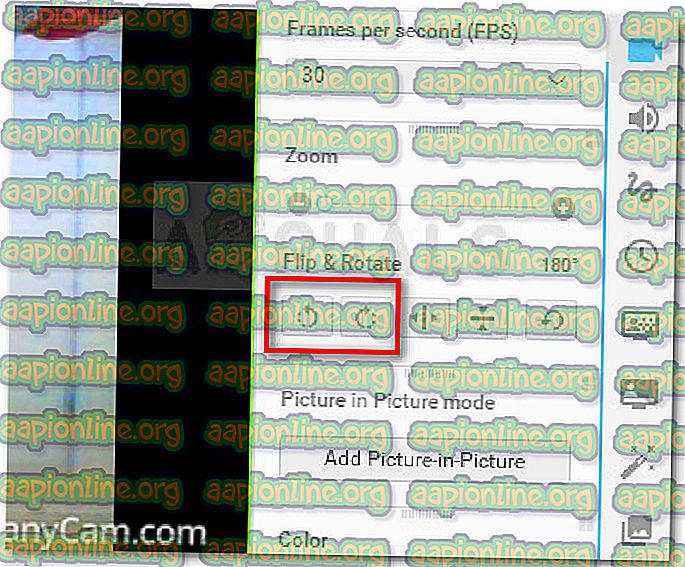Oprava: Fotoaparát ASUS je ve Windows 10 vzhůru nohama
U některých modelů notebooků ASUS je zvláštní problém, kdy vestavěná kamera zaznamenává obraz vzhůru nohama. Toto chování je potvrzeno pouze v počítačích se systémem Windows 10, které provedly upgrade ze starší verze operačního systému.
Co způsobuje toto chování kamery obráceně?
Po prozkoumání problému a prohlížení různých uživatelských sestav je jasné, že tento problém souvisí s problémem s nekompatibilitou. Přestože společnosti ASUS a Microsoft úzce spolupracují na odstranění nekonzistentnosti ovladačů v systému Windows 10, stále existují problémy s některými modely notebooků (zejména starší modely).
Od této chvíle jsou jedinými ovladači, s nimiž se tento problém stále potýká, notebooky ASUS, které pro vestavěnou kameru stále používají staré ovladače Chicony.
Jak opravit toto chování kamery obráceně?
Pokud v současné době zažíváte toto zvláštní chování a hledáte opravu, tento článek vám poskytne kroky pro řešení problémů. Níže máte sbírku metod, které ostatní uživatelé v podobné situaci použili k návratu kamery do výchozí polohy záznamu.
Chcete-li dosáhnout nejlepších výsledků, postupujte podle potencionálních oprav a postupujte dolů, dokud nenajdete metodu, která problém vyřeší.
Metoda 1: Instalace aktualizace Stvořitele
Naštěstí společnost Microsoft již vyřešila většinu případů nekompatibility tohoto ovladače. Bylo vydáno několik oprav hotfix, které řeší tento problém, ale většina postižených uživatelů uvádí, že problém s přední kamerou vzhůru nohama byl automaticky vyřešen pomocí aktualizace Stvořitele.
Pokud jste dosud nepoužili aktualizaci Stvořitele, je čas to udělat. Můžete tak učinit kliknutím na tento odkaz (zde) nebo podle níže uvedeného průvodce:
- Stisknutím klávesy Windows + R otevřete nové pole Spustit. Poté zadejte „ ms-settings: windowsupdate “ a stisknutím klávesy Enter otevřete kartu Windows Update aplikace Nastavení.

- Na kartě Windows Update klikněte na Zkontrolovat aktualizace a podle pokynů na obrazovce nainstalujte čekající aktualizace.
- Nainstalujte každý ovladač, který není volitelný, a po zobrazení výzvy restartujte počítač. Při každém spuštění se ujistěte, že se vracíte na obrazovku Windows Update a zkontrolujte, zda existují nějaké čekající aktualizace.
- Jakmile je verze systému Windows aktuální, otevřete kameru a zkontrolujte, zda bylo chování kamery obráceno vzhůru.
Pokud stále máte stejný problém, pokračujte další metodou níže.
Metoda 2: Nalezení ovladače, který odpovídá hardwaru
Ukazuje se, že Windows 10 se neliší od způsobu, jakým Windows XP fungovalo - alespoň v tomto případě. Jak někteří uživatelé objevili, některé kamerové moduly nainstalované ve většině notebooků ASUS se stále silně spoléhají na ovladače systému Windows XP.
Uživatelé v podobné situaci dokázali problém vyřešit pomocí Správce zařízení, aby našli ovladač odpovídající ID hardwaru a nainstalovali jej pomocí Správce zařízení. Zde je rychlý průvodce celou věcí:
- Stisknutím klávesy Windows + R otevřete okno Run. Poté zadejte „ devmgmt.msc “ a stisknutím klávesy Enter otevřete Správce zařízení .
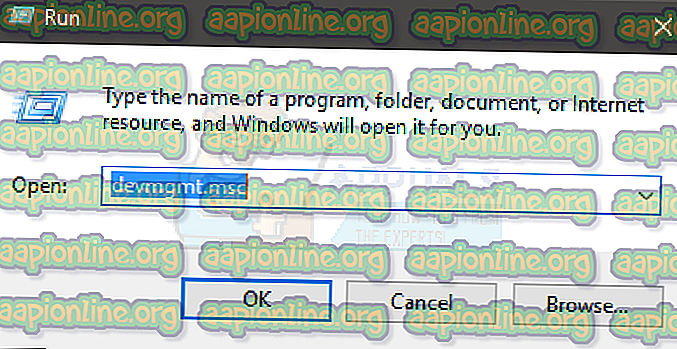
- Ve Správci zařízení rozbalte kartu Zobrazovací zařízení a dvakrát klikněte na vestavěnou kameru.
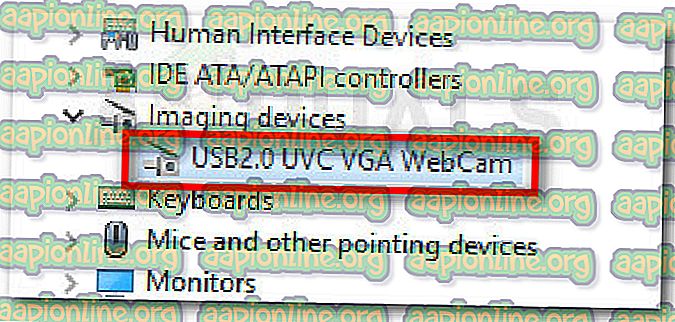
- Na obrazovce vlastností vestavěné kamery přejděte na kartu Podrobnosti a změňte rozevírací nabídku v části Vlastnost na Hardwarové ID .
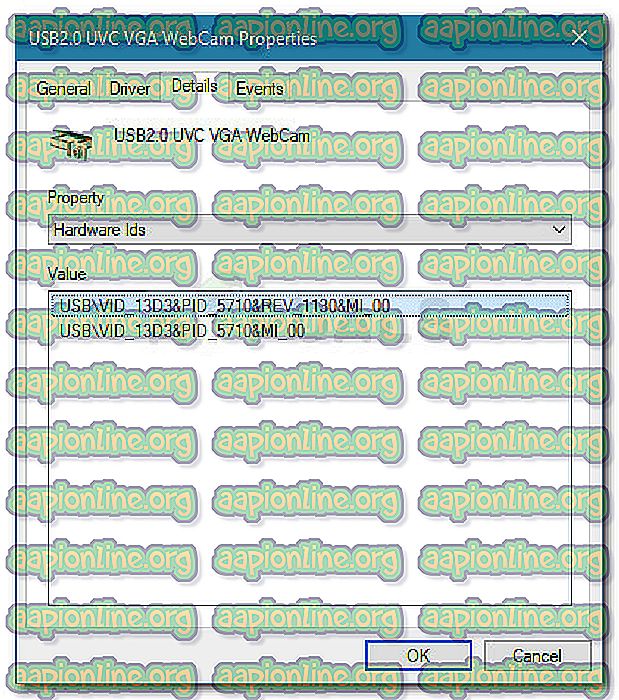
- Dále navštivte oficiální stránku podpory vašeho modelu notebooku ASUS a zjistěte název ovladače fotoaparátu, který váš model notebooku používá. Poté stáhněte ovladač, který je nejblíže dříve zjištěnému hardwarovému ID ovladače (podívejte se na verzi PID v popisu ovladače).
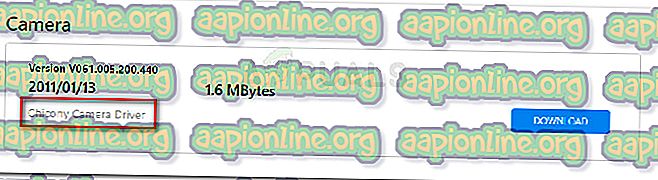
- Vraťte se do Správce zařízení, klikněte pravým tlačítkem myši na vestavěnou kameru a vyberte příkaz Aktualizovat ovladač . Na další výzvu zvolte Procházet můj počítač, pokud jde o software ovladačů.
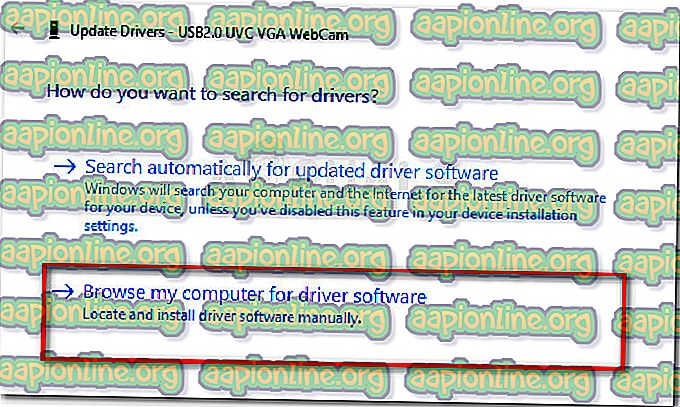
- Poté klikněte na tlačítko Procházet a vyberte ovladač, který jste dříve stáhli.
- Nainstalujte ovladač podle pokynů na obrazovce.
- Restartujte počítač a při příštím spuštění zkontrolujte, zda je váš fotoaparát normální.
Poznámka: Možná budete muset zkusit několik různých ovladačů, než najdete ovladač, který opraví chování vzhůru nohama.
Pokud chování kamery s obrácenou hlavou stále není opraveno, pokračujte níže uvedenou metodou níže.
Metoda 3: Použití řešení třetí strany
Pokud vám výše uvedené metody nepomohly napravit vzhůru nohama u vestavěné kamery ASUS, můžete to udělat také pomocí řešení třetích stran.
To nemusí být ideální přístup, ale možná nemáte na výběr, pokud je váš model notebooku dostatečně starý, aby se společnost ASUS rozhodla přestat jej podporovat. Dobrou zprávou je, že existuje jeden software třetích stran (ManyCam), který je zdarma a poskytuje vám možnost převrácení vestavěné kamery.
Ostatní uživatelé ji úspěšně použili v případech, kdy chování nahrazením ovladačů nebylo možné napravit. Zde je rychlý průvodce instalací a používáním ManyCam:
- Navštivte tento odkaz ( zde ) a stáhněte si bezplatnou verzi ManyCam.
- Spusťte instalační program a podle pokynů na obrazovce nainstalujte software do počítače.
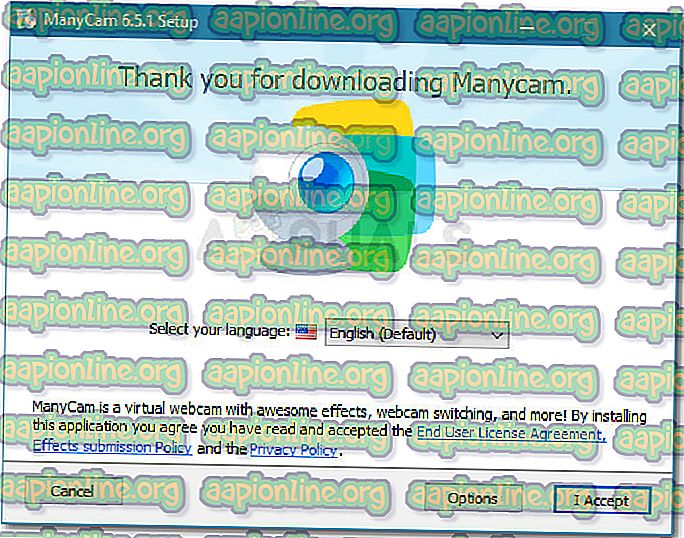
- Po instalaci softwaru otevřete ManyCam a buďte trpěliví, zatímco se software inicializuje.
- Po otevření fotoaparátu třetí strany otevřete nastavení fotoaparátu pomocí svislé lišty v zadní části obrazovky.
- Přejděte do části Přepnout a otočit a pomocí tlačítek níže upravte orientaci kamery.
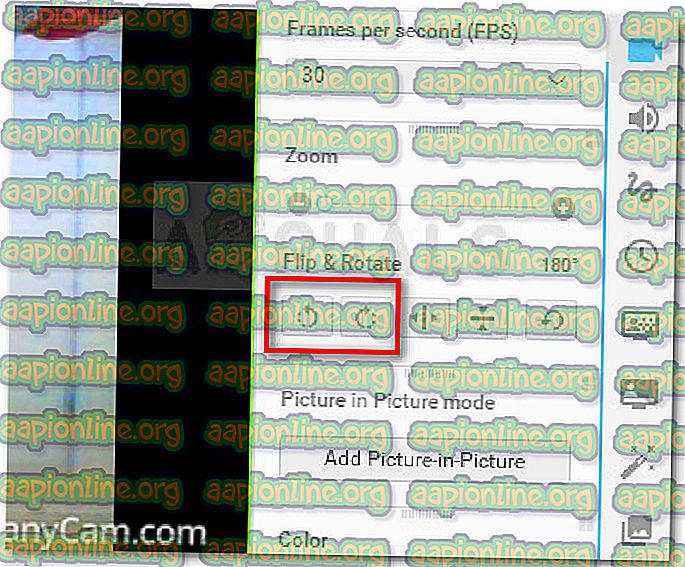
- A je to. Jedinou nepříjemností je, že budete muset umístit vodoznak ManyCam a budete muset aplikaci nechat otevřenou, kdykoli použijete fotoaparát k zachování této nové orientace.